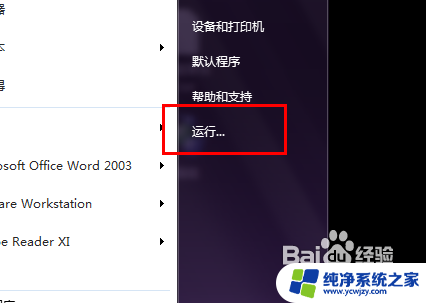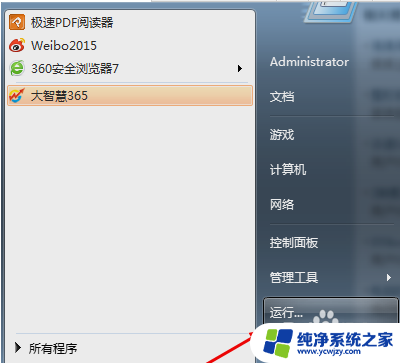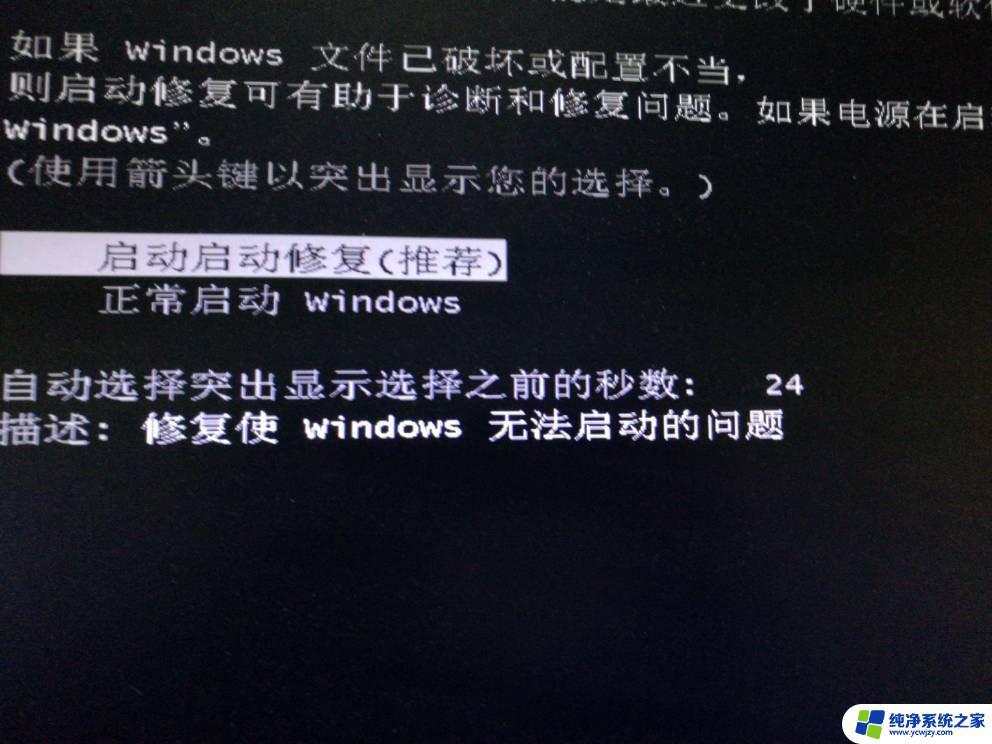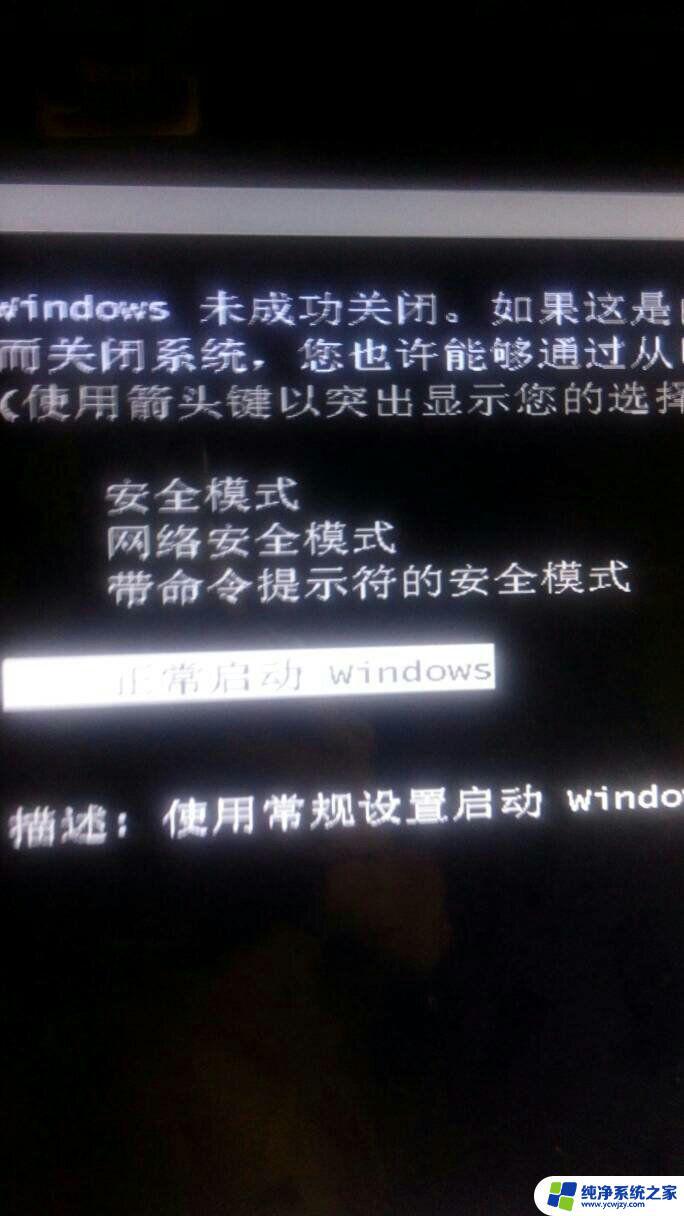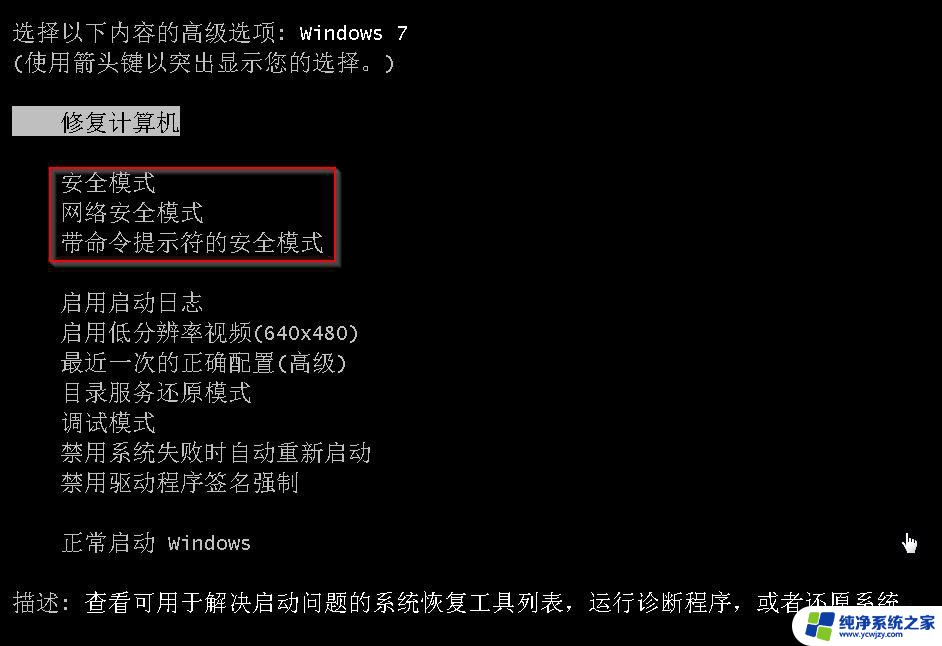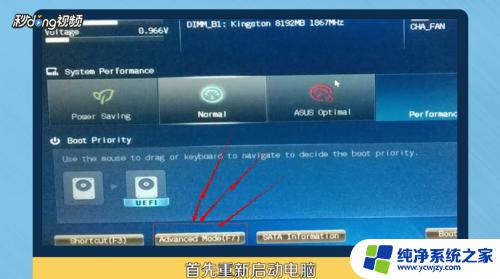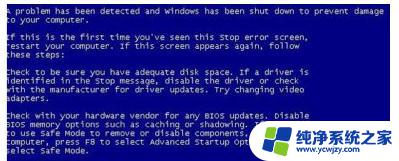Win7开机进入系统很慢?试试这7种解决方法!
更新时间:2023-06-27 08:47:46作者:xiaoliu
win7开机进入系统很慢,随着时间的推移,我们使用的电脑难免会出现一些问题,比如开机进入系统很慢,这对于平时需要使用电脑工作、学习或娱乐的人来说,会带来很大的不便。针对这种情况,我们需要对电脑进行一些调整和优化,以提高电脑的启动速度,让我们的工作和生活更加顺畅。下面就让我们一起来看看有哪些解决方法吧!
Win7开机很慢的解决方法
1、然在运行框中输入msconfig,然后点击确定打开;
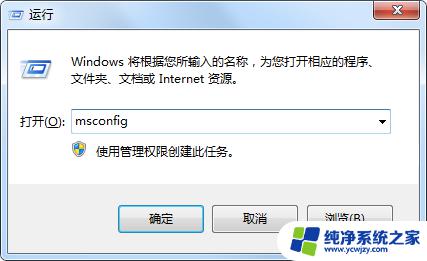
2、点击进入系统配置页面上面的引导选项卡,点击高级选项按钮。可以从这里设置处理器的核心数量;
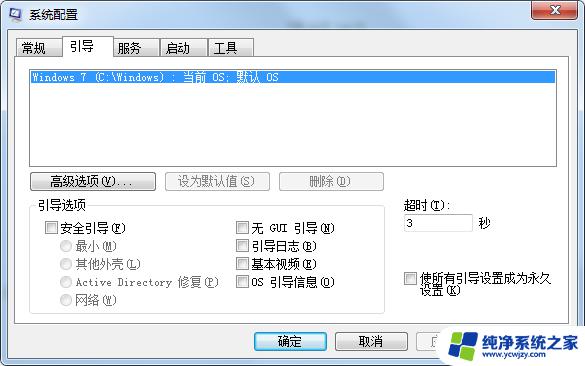
3、这个处理器数前面的复选框 默认不是选定的,用鼠标选定它。然后点击下面的菜单,你的处理器是几核的就会显示数字几,比如处理器是双核的,就显示2,然后就选择2,点击确定退出;

4、将除了杀毒软件之外的所有启动项全部取消选定,然后点击确定退出。
以上就是win7开机进入系统很慢的全部内容,如果您遇到了这种情况,可以按照以上方法解决。希望这些方法能够帮助到您: